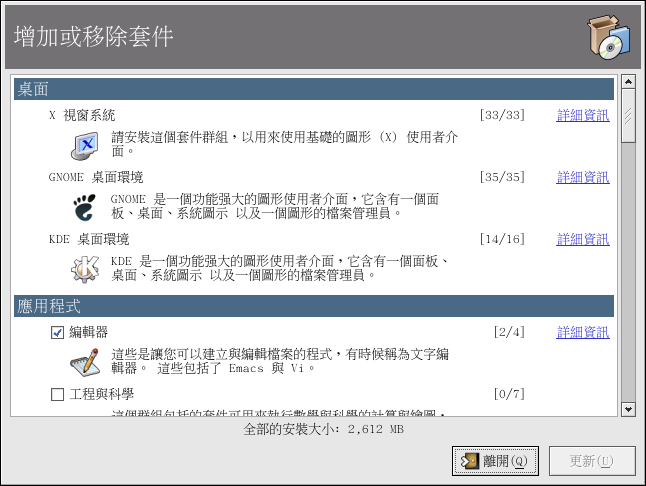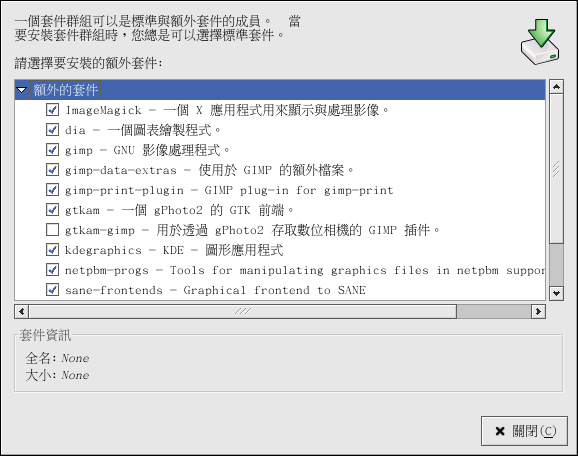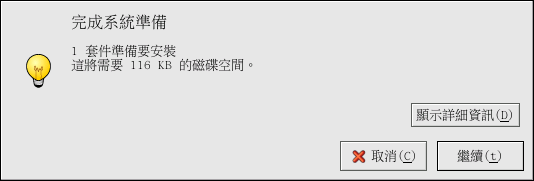第 33章 套件管理工具
在安裝過程中,使用者選擇如 『工作站』 或 『伺服器』 的安裝類型,軟體套件將依據這個選擇來進行安裝。 由於每一個人使用他們電腦的方式不同,使用者也許會想要在系統安裝後進行安裝或移除套件。 套件管理工具 將可幫助使用者達到這個目的。
執行 套件管理工具 需要 X 視窗系統,如要啟動這個應用程式,請選擇面板上的 『主選單按鈕』 => 『系統設定』 => 『新增/移除應用程式』,或在 shell 提示符號下輸入 redhat-config-packages 指令。
此時會出現與您放入 Red Hat Linux 第一片光碟時相同的介面。
這個應用程式的介面類似在安裝程式中所使用的,所有套件被區分為套件群組,其中含有一系列享有共同功能性之 標準的套件 與 額外的套件。 舉例來說,『圖形化網際網路』 群組包含一個網頁瀏覽器、電子郵件用戶端以及其他使用來連線到網際網路的圖形化程式。 除非移除整個套件群組,否則無法移除標準的套件。 而只要有選取該套件群組,便可選取要安裝或移除額外的套件。
主要的視窗會顯示套件群組的清單,假如一個套件群組旁的選取盒有打勾的記號,表示目前已經安裝該群組中的套件。 如要檢視群組中的個別套件清單,請點選旁邊的 詳細資訊 按鈕。 含有打勾記號的個別套件是目前已經安裝的。
33.1. 安裝套件
如要安裝目前尚未安裝之套件群組中的標準套件,請點選旁邊的選取盒。 如要自訂群組中要安裝的套件,請點選右邊的 詳細資訊 按鈕,將會顯示如 圖形 33-2 所示的標準與額外的套件清單。 點選套件名稱將會在視窗底端顯示出安裝該套件所需的磁碟空間,選取套件名稱旁的選取盒以示要安裝該套件。
您也可以選取已安裝之套件群組中的個別套件,只要點選 詳細資訊 的按鈕,然後點選尚未安裝的任何額外套件。
在選取要安裝的套件群組與個別套件後,請點選主要視窗中的 更新 按鈕,應用程式將會開始計算安裝套件所需的磁碟空間,以及任何的套件相依性問題,並顯示一個摘要視窗。 假如有相依性問題的套件存在,所需的套件將會被自動加入到欲安裝的套件清單中,點選 顯示詳細資訊 按鈕來檢視要安裝的套件清單。
點選 繼續 以開始套件安裝過程,完成後會出現一個 『完成更新』 的對話窗。
 | 建議 |
|---|---|
假如您使用 Nautilus 來瀏覽電腦中的檔案與目錄,您也可以使用它來安裝套件。 在 Nautilus 中前往含有一個 RPM 套件(通常以 .rpm 為副檔名)的目錄,然後雙點選該 RPM 圖示。 |